剪辑声音怎么变声 剪映中变声功能的操作步骤
更新时间:2024-01-21 08:44:09作者:yang
在剪辑声音的过程中,我们常常希望能够给声音添加一些特殊效果,以增加影片的趣味性和吸引力,而在剪映中,变声功能的出现为我们提供了一个简单而实用的解决方案。通过剪映的变声功能,我们可以轻松地对声音进行处理,改变其音调、音质和速度,从而达到想要的效果。接下来让我们一起来了解一下剪映中变声功能的具体操作步骤。
具体步骤:
1.首先下载剪映,点击剪映图标打开APP

2.打开剪映后,点击开始创作的加号图标
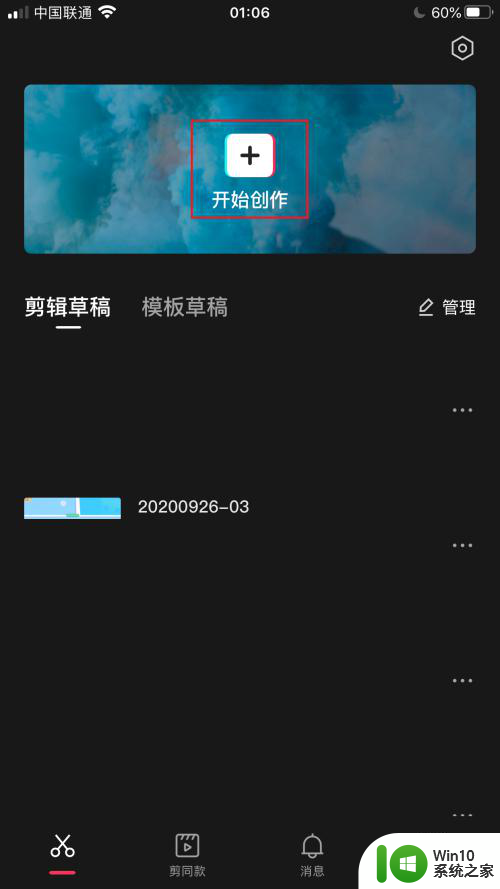
3.进入视频列表界面,选择一个要编辑的视频
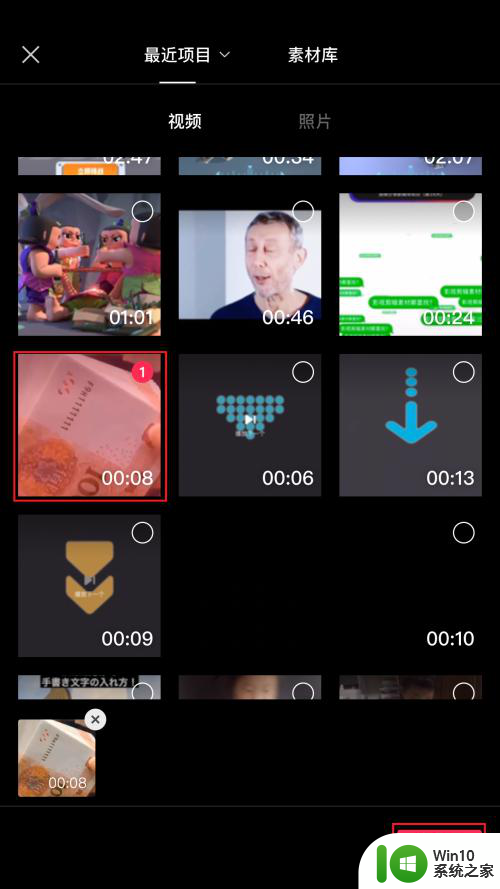
4.进入视频编辑界面后,点击剪辑图标
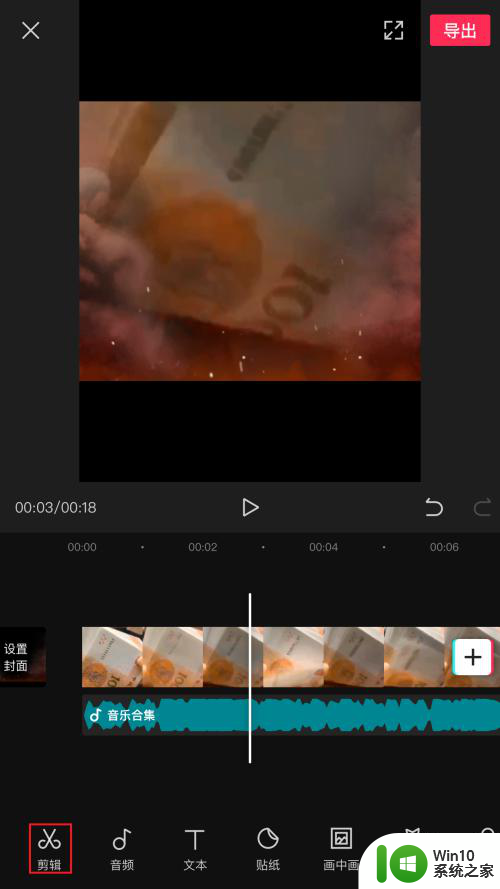
5.工具栏切换后,向右滑动工具栏
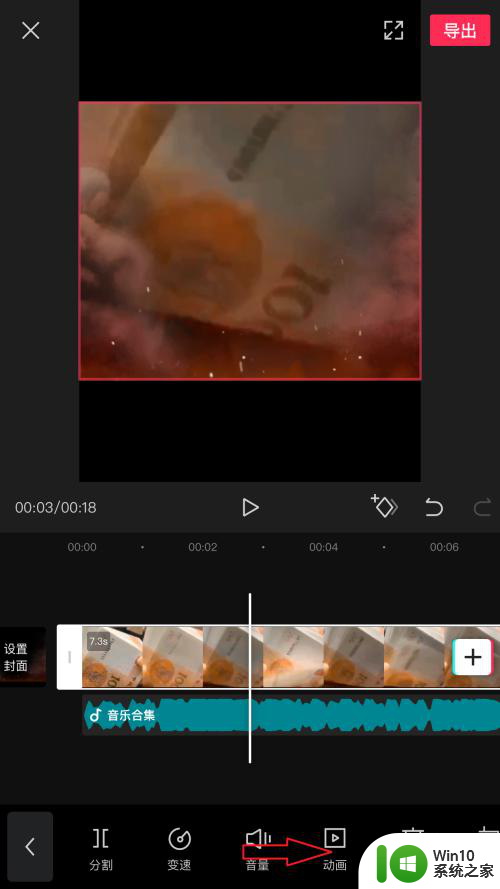
6.选择要变声的音频,点击变声图标
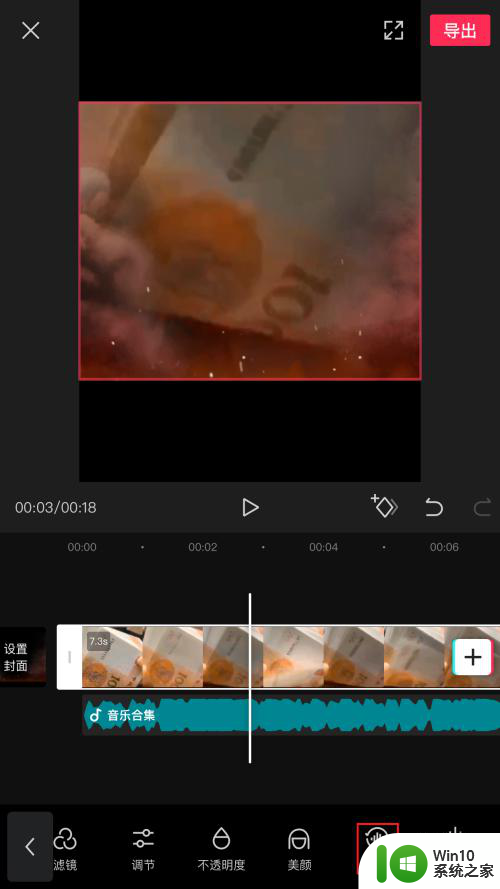
7.进入变声的声音选择界面,选择一个声音。点击对号图标保存。到此使用剪映设置变声的方法就介绍完了。
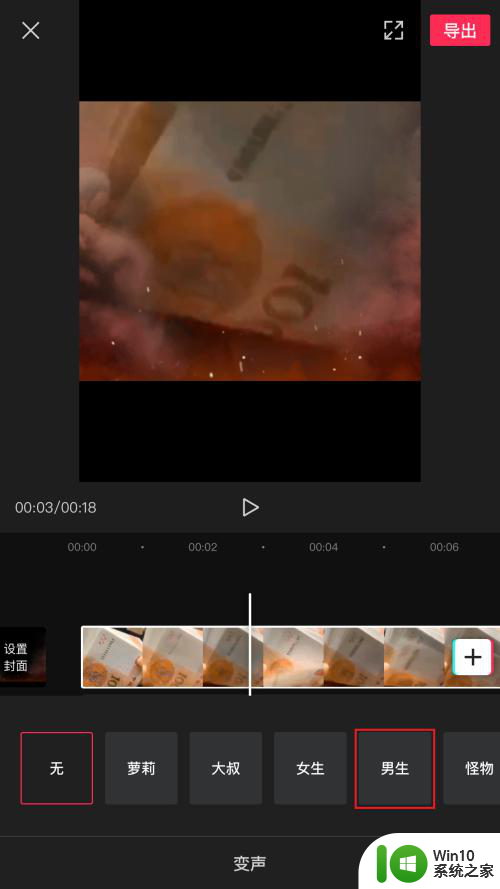
以上就是剪辑声音怎么变声的全部内容,如果有任何疑问,请按照小编的方法进行操作,希望这些方法能对大家有所帮助。
剪辑声音怎么变声 剪映中变声功能的操作步骤相关教程
- 剪映怎么把视频原有的声音去掉 剪映去掉视频声音步骤
- 小视频怎样剪辑制作 PR如何将立体声音频转为单声道
- 剪映提取视频中音频的步骤 剪映视频提取音频的方法
- 剪映有马赛克功能吗? 剪映视频局部打马赛克的具体步骤
- wps编辑声音对象在哪 wps编辑声音对象的具体操作方法
- 剪映切换画中画的步骤 剪映如何切换画中画
- 剪映里面音乐长了如何剪短 剪映如何剪掉音乐的长尾
- 剪影如何文字转语音 剪映文字转语音功能怎么用
- 剪映怎么让黑色背景变白色 剪映如何设置白色背景
- 电脑如何剪辑mp3音频文件 电脑上如何剪切音频文件的步骤
- 剪映添加字幕和配音的图文教程 剪映怎么加配音和字幕
- qq影音剪辑视频教程 怎样用qq影音剪辑视频
- U盘装机提示Error 15:File Not Found怎么解决 U盘装机Error 15怎么解决
- 无线网络手机能连上电脑连不上怎么办 无线网络手机连接电脑失败怎么解决
- 酷我音乐电脑版怎么取消边听歌变缓存 酷我音乐电脑版取消边听歌功能步骤
- 设置电脑ip提示出现了一个意外怎么解决 电脑IP设置出现意外怎么办
电脑教程推荐
- 1 w8系统运行程序提示msg:xxxx.exe–无法找到入口的解决方法 w8系统无法找到入口程序解决方法
- 2 雷电模拟器游戏中心打不开一直加载中怎么解决 雷电模拟器游戏中心无法打开怎么办
- 3 如何使用disk genius调整分区大小c盘 Disk Genius如何调整C盘分区大小
- 4 清除xp系统操作记录保护隐私安全的方法 如何清除Windows XP系统中的操作记录以保护隐私安全
- 5 u盘需要提供管理员权限才能复制到文件夹怎么办 u盘复制文件夹需要管理员权限
- 6 华硕P8H61-M PLUS主板bios设置u盘启动的步骤图解 华硕P8H61-M PLUS主板bios设置u盘启动方法步骤图解
- 7 无法打开这个应用请与你的系统管理员联系怎么办 应用打不开怎么处理
- 8 华擎主板设置bios的方法 华擎主板bios设置教程
- 9 笔记本无法正常启动您的电脑oxc0000001修复方法 笔记本电脑启动错误oxc0000001解决方法
- 10 U盘盘符不显示时打开U盘的技巧 U盘插入电脑后没反应怎么办
win10系统推荐
- 1 电脑公司ghost win10 64位专业免激活版v2023.12
- 2 番茄家园ghost win10 32位旗舰破解版v2023.12
- 3 索尼笔记本ghost win10 64位原版正式版v2023.12
- 4 系统之家ghost win10 64位u盘家庭版v2023.12
- 5 电脑公司ghost win10 64位官方破解版v2023.12
- 6 系统之家windows10 64位原版安装版v2023.12
- 7 深度技术ghost win10 64位极速稳定版v2023.12
- 8 雨林木风ghost win10 64位专业旗舰版v2023.12
- 9 电脑公司ghost win10 32位正式装机版v2023.12
- 10 系统之家ghost win10 64位专业版原版下载v2023.12